As 5 melhores dicas sobre como melhorar o Apple Music Shuffle
Se você quiser saber como reproduzir músicas aleatoriamente para refrescar sua audição musical, você vai gostar desta dica no como melhorar o shuffle do Apple Music. Como o nome sugere, o shuffle reorganizará sua lista de reprodução com uma sequência inesperada de faixas, o que é muito útil, especialmente se você não gosta de tocar a mesma música na mesma sequência repetidamente. Como ativar o shuffle no Apple Music? Como posso obter uma melhor experiência de reprodução aleatória? Confira abaixo o guia detalhado e torne sua experiência de streaming de música mais divertida e menos chata.
Guia de conteúdo Parte 1. Como reproduzir músicas aleatoriamente no Apple Music?Parte 2. 5 maneiras de melhorar a reprodução aleatória no Apple MusicParte 3. Como obter a melhor experiência com o Apple Music?Parte 4. Perguntas frequentes sobre o Shuffle no Apple Musicponto de partida
Parte 1. Como reproduzir músicas aleatoriamente no Apple Music?
Como mencionado anteriormente, seria melhor saber primeiro sobre como ativar o recurso Shuffle antes das dicas sobre como melhorar o shuffle do Apple Music. Para fazer isso, você pode usar o botão Shuffle ou pedir à Siri para auxiliá-lo no procedimento.
Embaralhar um álbum ou lista de reprodução (celular)
- Inicie o aplicativo Apple Music em seu dispositivo iOS ou Android.
- Selecione qualquer lista de reprodução ou álbum que deseja reproduzir aleatoriamente.
- Na parte superior de um álbum ou lista de reprodução, toque no botão Aleatório.
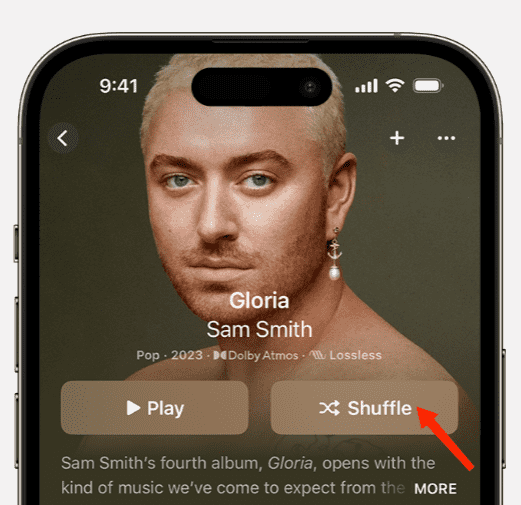
Embaralhe toda a sua biblioteca (móvel)
- Inicie o aplicativo Apple Music em seu dispositivo iOS ou Android. Em seguida, toque em Biblioteca.
- Toque em Músicas ou Álbuns.
- Na parte superior de Músicas ou Álbuns, toque no botão Aleatório.
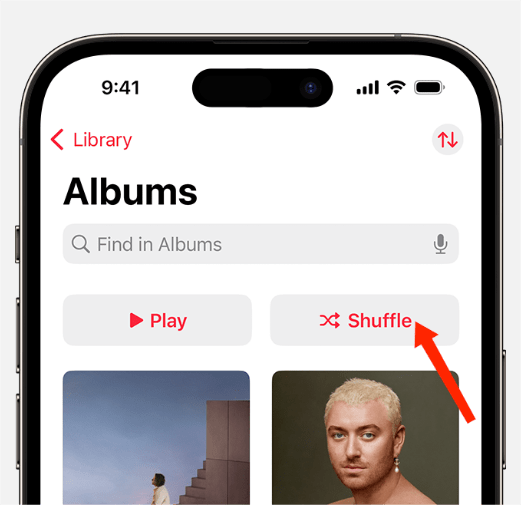
Peça à Siri para reproduzir músicas aleatoriamente (somente iPhone)
Para todos os que usam dispositivos iOS, você também pode obter ajuda de Siri. Os primeiros passos a seguir são os mesmos, abra o app, escolha qualquer playlist e diga “Hey Siri, shuffle this playlist/album”. Apenas certifique-se de que seus comandos sejam claros para que a Siri não tenha dificuldade em entender o que você disse.
Aleatório Apple Music (Mac/Web Player)
Se estiver usando Mac, você pode habilitar o recurso Shuffle através do aplicativo Apple Music, enquanto no computador Windows, você pode usar o aplicativo iTunes. Embora os aplicativos sejam diferentes, o procedimento é praticamente o mesmo para ambos os aplicativos.
- Abra o aplicativo Apple Music e prossiga para sua coleção.
- Siga-o com a seleção de lista de reprodução ou álbum. Basta procurar o botão Aleatório na tela e tocá-lo para ativá-lo.
- Outra maneira é clicar na guia Controle e selecionar a opção Aleatório. Depois disso, escolha “Ativar”. Em seguida, selecione o álbum que deseja transmitir.

Parte 2. 5 maneiras de melhorar a reprodução aleatória no Apple Music
Depois de saber como ativar o recurso Shuffle, agora é hora de aprender como melhorar a reprodução aleatória do Apple Music. Confira as dicas abaixo.
Dica 1. Use a versão mais recente do aplicativo Apple Music
Como melhorar o Apple Music Shuffle? Você pode considerar o aplicativo Apple Music desatualizado. Como solução para consertar, você pode considerar atualizar o Apple Music para a atualização mais recente. A maioria dos problemas encontrados está no próprio sistema do aplicativo. Portanto, atualizar seu aplicativo seria de grande ajuda, o que corrigirá bugs. Para usuários de iOS, Mac e Android, você pode atualizar seu aplicativo respectivamente no Apple app Store ou Google Play Store. Se houver uma atualização disponível para o Apple Music, você verá um botão Atualizar ao lado dela. Selecione-o imediatamente.

Dica 2. Altere a ordem de reprodução
Para melhorar o embaralhamento do Apple Music, você mesmo pode tentar classificar suas faixas em listas de reprodução. Dessa forma, você não terá que suportar a disposição indesejada de faixas sempre que transmiti-las.
Classifique sua lista de reprodução de músicas da Apple (celular): No Apple Music, selecione uma lista de reprodução. Em seguida, toque no botão de reticências (três pontos dentro de um círculo) no canto superior direito da página da lista de reprodução. Toque em Classificar por. Você pode escolher um método de classificação, como título, artista, adicionado recentemente ou reproduzido recentemente.
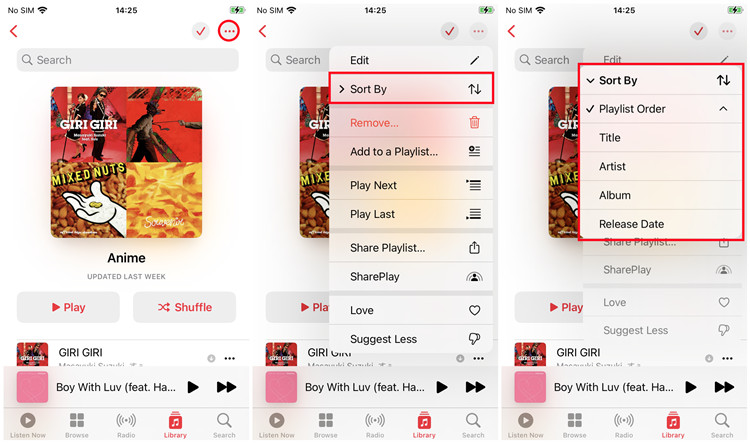
Classifique sua lista de reprodução de músicas da Apple (Mac/Web Player): No aplicativo Música, clique em Músicas abaixo de Biblioteca na barra lateral. Clique no cabeçalho de uma coluna para reproduzir músicas em ordem alfabética por título, artista ou álbum (ou classificar por qualquer outra categoria). Para mostrar mais categorias, escolha Exibir > Mostrar opções de visualização. Clique duas vezes na música que deseja tocar primeiro. O resto das músicas seguem dependendo da ordem que você selecionou.
Dica 3. Evite usar a biblioteca de músicas do iCloud
De acordo com alguns usuários que estão usando a biblioteca de músicas do iCloud, eles geralmente encontram um erro em relação ao recurso Shuffle. Uma maneira de melhorar o shuffle do Apple Music é evitar usá-lo e certificar-se de que esteja desativado em seu aplicativo e dispositivo.
Dica 4. Excluir e adicionar música novamente
Para o procedimento sobre como melhorar o shuffle do Apple Music, você também pode tentar excluir algumas faixas, listas de reprodução e álbuns e adicioná-los novamente ao serviço. Alguns usuários dizem que isso é eficaz para eles, especialmente quando se trata de corrigir problemas do Shuffle.

Dica 5. Ajuste o algoritmo Shuffle manualmente
Você também pode bagunçar o algoritmo atual do Apple Music para embaralhar para melhorar o embaralhamento. Como podemos ajustar seu algoritmo? Ao embaralhar uma lista de reprodução, você pode continuar pulando músicas conhecidas e deixar as músicas que você raramente ouve terminarem. Dessa forma, o algoritmo aleatório reaprende seus hábitos de escuta. É uma forma eficaz de descobrir novas músicas da sua playlist que você não ouve há algum tempo.
Parte 3. Como obter a melhor experiência com o Apple Music?
Compartilhamos como melhorar o Apple Music Shuffle. Quer mais controles de reprodução para melhorar sua audição de música? Para obter a experiência musical mais divertida, você pode baixar músicas do Apple Music e transferi-las para outras plataformas ou reprodutores de mídia, que estão equipados com mais configurações de reprodução. Por exemplo, o Spotify oferece um modo aleatório inteligente. No entanto, é difícil transferir músicas do Apple Music mesmo que você as tenha baixado em um dispositivo local com assinatura. Por que? É por causa da proteção DRM nos arquivos de áudio do Apple Music.
O DRM protegerá o conteúdo digital protegido por direitos autorais da Apple Music e impossibilitará sua reprodução em dispositivos que não sejam licenciados ou permitidos pela Apple. Então você pode experimentar o nosso Conversor de música da Apple AMusicSoft para baixar arquivos de música sem DRM. Por que escolher o AMusicSoft Apple Music Converter? Porque ele pode remover DRM do Apple Music e arquivos protegidos do iTunes. Ou seja, você pode acessá-los off-line, sem internet, ou escolher qualquer reprodutor de música que deseja reproduzi-los.
AMusicSoft Apple Music Converter também é um conversor de música completo para converter arquivos Apple Music para MP3, MP4, FLAC, M4A, WAV e outros formatos de áudio comuns em até 5x de velocidade. O software AMusicSoft manterá todos os metadados de música e tags ID3 para os downloads, incluindo o título, artistas, ID da faixa e capa do álbum após a conversão ser concluída. Com essas informações, você pode gerenciar facilmente sua coleção de downloads de música.
Download grátis Download grátis
Baixe músicas para reprodução aleatória em outras plataformas
Etapa # 1 Baixe e instale o aplicativo do site oficial. Abra-o e adicione os arquivos de música da Apple ao programa. Você também pode aguardar a sincronização automática.

Etapa # 2 Selecione o formato de saída compatível com os formatos PS4. Em seguida, escolha a pasta de saída no seu computador.

Etapa # 3 Navegue até o final da página, clique no botão converter e aguarde a conclusão do processo.

Etapa # 4 Selecione a guia Convertido e verifique o andamento da conversão.
Parte 4. Perguntas frequentes sobre o Shuffle no Apple Music
Q1: O Apple Music é aleatório?
O shuffle do Apple Music não é verdadeiramente aleatório. O Apple Music usa um algoritmo pseudo-aleatório para misturar suas playlists. Cada vez que você pressiona o modo aleatório, o Apple Music gera uma versão pseudo-aleatória da sua lista de reprodução que você não vê e reproduz a lista de reprodução aleatória do início ao fim. Ele é reorganizado toda vez que você sai da playlist e volta.
Q2: E se o Apple Music Shuffle for uma droga?
A maioria das pessoas ouve várias músicas iguais repetidamente quando ativa a reprodução aleatória. Se você assina o Apple Music e se depara com esse problema, pode ser muito frustrante. Veja nosso guia para corrigir: Por que o Apple Music Shuffle toca as mesmas músicas
ponto de partida
Como você pode ver em nossa discussão acima, as maneiras de melhorar o shuffle do Apple Music são simples de fazer. Além das dicas abordadas, você também pode tentar organizar melhor sua coleção, como por gênero ou por artista, por álbum, por data de lançamento e muito mais. Isso também pode adicionar algumas cores enquanto você transmite o Apple Music. Ao pesquisar na Internet, você certamente encontrará mais maneiras, mas uma coisa que eu recomendo é usar Conversor de música da Apple AMusicSoft. Isso o ajudará no download e na conversão das faixas que você ama, que você pode controlar e gerenciar uma vez salvas em sua coleção.
As pessoas também leram
- Como organizar e renomear álbuns no iTunes
- Métodos fáceis para obter seu próprio toque personalizado para iPhone
- Como excluir músicas do iTunes no iPad, desktop ou celular
- Como encontrar as músicas mais tocadas da Apple Music
- Como restaurar músicas que desapareceram do Apple Music?
- Como obter música no telefone Android [melhores métodos]
- RESOLVIDO: Não é possível baixar músicas no Apple Music
Robert Fabry é um blogueiro fervoroso e um entusiasta que gosta de tecnologia, e talvez ele possa contagiá-lo compartilhando algumas dicas. Ele também é apaixonado por música e escreveu para a AMusicSoft sobre esses assuntos.